Bạn đang loay hoay tìm cách gõ dấu độ (°) trên MacBook mà không cần phải copy-paste từ Google? Đừng lo lắng, bài viết này sẽ hướng dẫn bạn 4 cách đơn giản và hiệu quả để chèn dấu độ vào văn bản, email hay bất kỳ ứng dụng nào trên macOS.
Contents
Các Cách Gõ Dấu Độ (°) trên MacBook
Có nhiều phương pháp để nhập ký hiệu độ ° trên máy Mac. Chúng ta sẽ thảo luận về tất cả các phương pháp này trong bài viết này, và bạn có thể sử dụng bất kỳ phương pháp nào trong số này để nhập ký hiệu độ một cách dễ dàng.
1. Sử Dụng Tổ Hợp Phím Tắt (Keyboard Shortcut)
Đây là cách nhanh nhất và đơn giản nhất để gõ dấu độ trên MacBook. macOS cung cấp các phím tắt tiện lợi giúp bạn chèn dấu độ một cách dễ dàng:
- Option + Shift + 8: Đây là tổ hợp phím tắt chính xác để gõ dấu độ (°).
- Option + K: Tổ hợp phím này tạo ra dấu móc trên (˚), trông tương tự dấu độ nhưng nhỏ hơn và có mục đích sử dụng khác. Mặc dù bạn có thể dùng nó để biểu thị độ trong văn bản, nhưng nên ưu tiên dùng tổ hợp Option + Shift + 8.
- Option + 0 (số không): Tổ hợp phím này tạo ra ký hiệu chỉ số thứ tự giống đực (º).
Các phím tắt này hoạt động trên toàn hệ thống macOS, bất kể bạn đang sử dụng ứng dụng nào. Vì vậy, bạn có thể sử dụng chúng trong trình duyệt, Word, LibreOffice hoặc bất kỳ trình soạn thảo văn bản nào khác.
2. Sử Dụng Bảng Emoji và Ký Tự (Emoji & Symbols Keyboard)
Một cách khác để chèn dấu độ là sử dụng bảng Emoji và Ký tự có sẵn trên macOS:
- Nhấn tổ hợp phím Control + Command + Space khi đang soạn thảo văn bản trong bất kỳ ứng dụng nào. Thao tác này sẽ mở bảng Emoji và Ký tự.
Lưu ý: Bạn cũng có thể mở bảng Emoji và Ký tự bằng cách vào “Edit -> Emoji & Symbols” trên thanh menu.
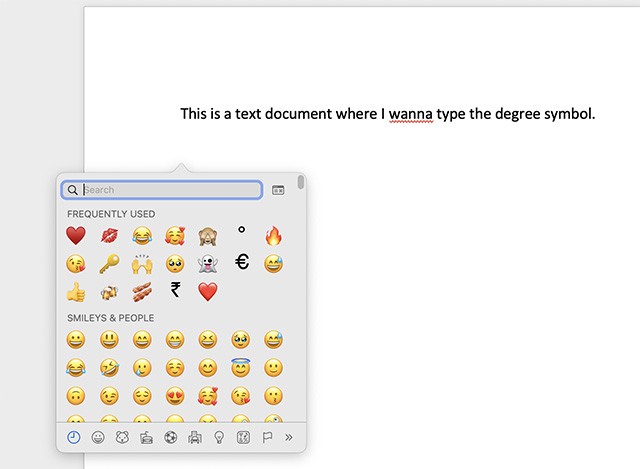 Bảng Emoji và Ký tự trên macOS
Bảng Emoji và Ký tự trên macOS
- Trong hộp tìm kiếm, gõ “degree” (hoặc “độ” nếu bạn đã cài đặt tiếng Việt cho bàn phím Emoji). Chọn biểu tượng dấu độ (°). Bạn cũng có thể chọn °F (độ F) hoặc °C (độ C) trực tiếp từ đây nếu cần.
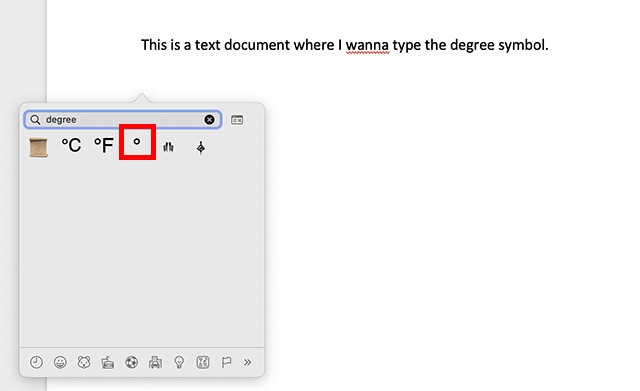 Dấu độ trong bảng Emoji
Dấu độ trong bảng Emoji
3. Sử Dụng Phím Globe (Địa Cầu) trên MacBook Mới
Các dòng MacBook mới và bàn phím Apple mới thường có phím Globe (hình địa cầu) nằm cạnh phím Fn (Function). Bạn có thể sử dụng phím này để nhanh chóng mở bảng Emoji & Symbols và gõ dấu độ:
- Khi đang soạn thảo, chỉ cần nhấn phím Globe trên bàn phím. Bảng Emoji sẽ hiện ra. Sau đó, tìm kiếm “degree” (hoặc “độ”) và chọn dấu độ (°).
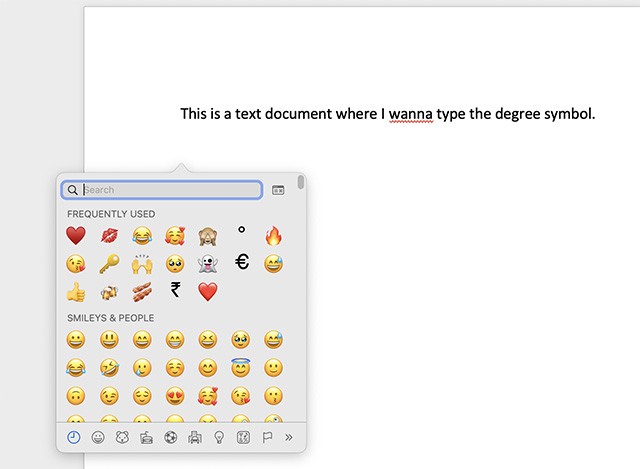 Bảng Emoji và Ký tự trên macOS
Bảng Emoji và Ký tự trên macOS
4. Sử Dụng Thay Thế Văn Bản (Text Replacement)
Nếu bạn muốn một cách gõ dấu độ nhanh hơn nữa, hãy sử dụng tính năng Thay thế văn bản của macOS:
- Mở System Preferences (Tùy chọn Hệ thống) và chọn Keyboard (Bàn phím).
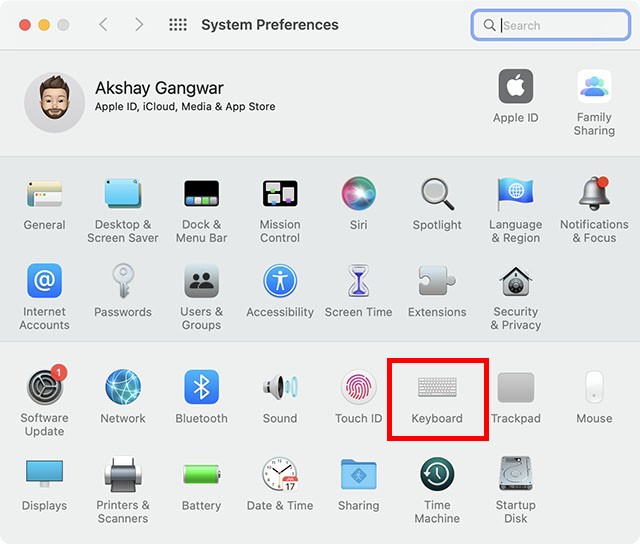 Tùy chọn Bàn phím trong Cài đặt macOS
Tùy chọn Bàn phím trong Cài đặt macOS
- Trên thanh điều hướng phía trên, nhấp vào Text (Văn bản).
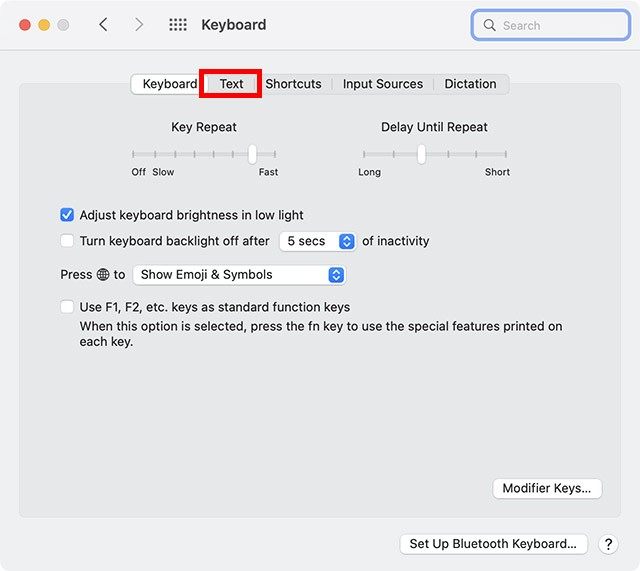 Các tùy chọn trong cài đặt Bàn phím macOS
Các tùy chọn trong cài đặt Bàn phím macOS
- Tại đây, bạn có thể tạo các thay thế văn bản tùy chỉnh. Nhấp vào biểu tượng “+”.
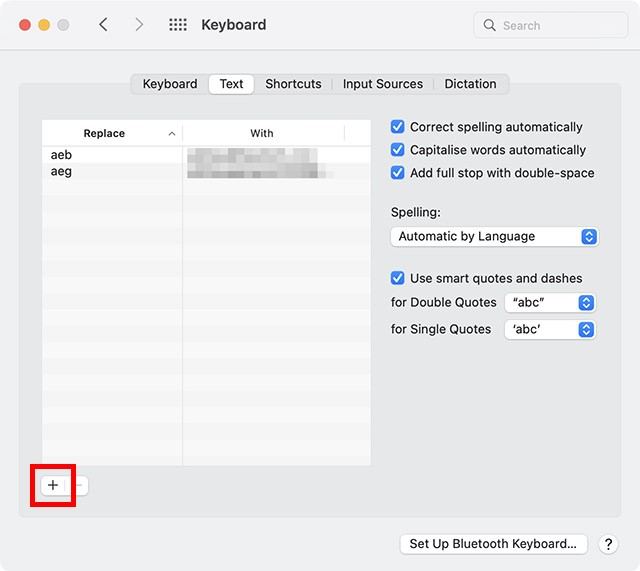 Tạo Thay thế Văn bản mới trên macOS
Tạo Thay thế Văn bản mới trên macOS
- Nhập văn bản bạn muốn sử dụng để thay thế. Ví dụ: bạn muốn sử dụng “:do” để gõ dấu độ, hãy nhập “:do” vào cột Replace (Thay thế).
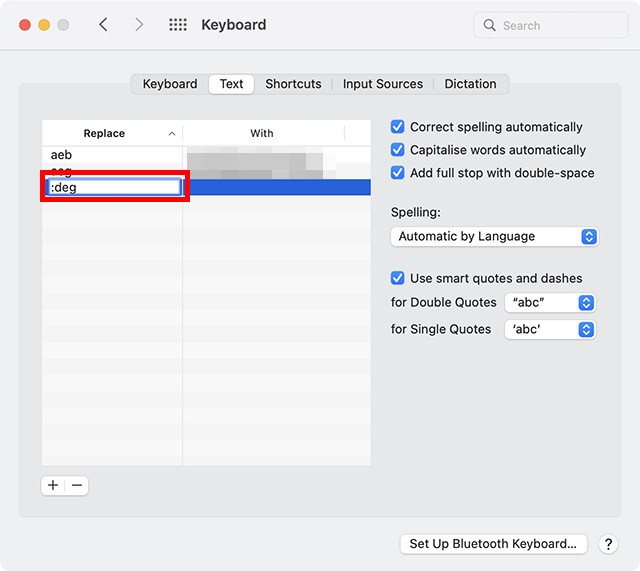 Tạo Thay thế Văn bản để gõ dấu độ trên Mac
Tạo Thay thế Văn bản để gõ dấu độ trên Mac
- Trong cột With (Bằng), gõ dấu độ bằng tổ hợp phím tắt Option + Shift + 8.
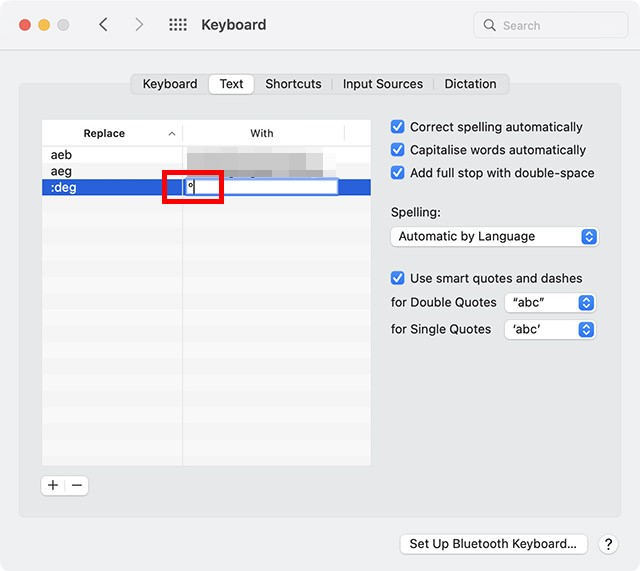 Thay thế Văn bản cho dấu độ trên macOS
Thay thế Văn bản cho dấu độ trên macOS
Bây giờ, mỗi khi bạn gõ “:do” và nhấn phím Space, macOS sẽ tự động thay thế bằng dấu độ (°).
Với những cách đơn giản trên, bạn có thể dễ dàng gõ dấu độ (°) trên MacBook của mình. Hãy chọn phương pháp phù hợp nhất với thói quen và nhu cầu của bạn để tối ưu hóa năng suất làm việc.
Câu hỏi thường gặp (FAQ)
-
Tại sao tôi cần biết cách gõ dấu độ trên MacBook?
Dấu độ thường được sử dụng trong các văn bản khoa học, kỹ thuật, toán học, và các tài liệu liên quan đến thời tiết hoặc nhiệt độ. Biết cách gõ dấu độ giúp bạn tạo ra các tài liệu chuyên nghiệp và chính xác hơn.
-
Cách nào là nhanh nhất để gõ dấu độ?
Cách nhanh nhất là sử dụng tổ hợp phím tắt Option + Shift + 8. Hãy làm quen với tổ hợp phím này để tăng tốc độ soạn thảo của bạn.
-
Tôi có thể sử dụng Thay thế văn bản cho các ký hiệu khác không?
Có, bạn hoàn toàn có thể sử dụng Thay thế văn bản cho bất kỳ ký hiệu hoặc cụm từ nào bạn thường xuyên sử dụng. Đây là một tính năng rất hữu ích để tùy chỉnh trải nghiệm gõ phím của bạn.
-
Bảng Emoji và Ký tự có những ký hiệu nào khác ngoài dấu độ?
Bảng Emoji và Ký tự chứa vô số các biểu tượng, ký tự đặc biệt, emoji và các ký tự quốc tế. Hãy khám phá bảng này để tìm những ký hiệu hữu ích cho công việc của bạn.
-
Phím Globe trên MacBook mới có chức năng gì khác không?
Ngoài việc mở bảng Emoji và Ký tự, phím Globe còn có thể được tùy chỉnh để thực hiện các chức năng khác như thay đổi ngôn ngữ bàn phím, chụp ảnh màn hình, hoặc mở Launchpad. Bạn có thể tùy chỉnh chức năng của phím Globe trong System Preferences > Keyboard > Shortcuts.
-
Làm thế nào để tắt tính năng Thay thế văn bản nếu tôi không muốn sử dụng nó nữa?
Để tắt tính năng Thay thế văn bản, hãy vào System Preferences > Keyboard > Text và bỏ chọn ô “Replace text as you type”. Bạn cũng có thể xóa các thay thế văn bản cụ thể bằng cách chọn chúng và nhấp vào nút “-“.
-
Tại sao dấu độ lại quan trọng trong các văn bản kỹ thuật?
Trong các văn bản kỹ thuật, dấu độ thường được sử dụng để biểu thị góc, nhiệt độ, hoặc các đơn vị đo lường khác. Sử dụng đúng dấu độ giúp tránh nhầm lẫn và đảm bảo tính chính xác của thông tin.
